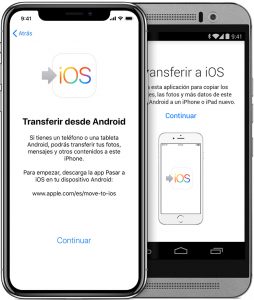
Compartir fotos es el verdadero espíritu de los teléfonos inteligentes. No importa dónde y cuándo dispare, siempre hay alguien con quien desea compartir una imagen o alguien que quiere lo que ha capturado para usted. Con el iPhone, puede compartir fotos con amigos, familiares y colegas con unos pocos clics; no se requiere ningún software de terceros. Le mostramos cómo transferir fotos desde su iPhone a otro iPhone o desde su antiguo iPhone al nuevo.
Transfiere fotos desde tu iPhone al iPhone de un amigo
Apple AirDrop es una forma elegante y conveniente de enviar o recibir fotos de personas cercanas, y es muy fácil de usar. Acceda al Centro de control deslizando hacia arriba desde la parte inferior de la pantalla (para iPhone antiguos o el nuevo iPhone SE) o hacia abajo desde la esquina derecha de su teléfono (para iPhone X o posterior) .
- Ambos teléfonos deben tener Wi-Fi y Bluetooth habilitados y el punto de acceso personal deshabilitado.
- presione el Tarjeta de red para acceder a AirDrop y presionar Activar Si aún no lo has hecho.
- Para seleccionar Solo contactos o Todas las personas.
- Inicie su aplicación Fotos, seleccione las fotos que desee y presione el Compartir, repartir icono.
- Verás el Entrega por paracaídas como una de las muchas opciones para compartir Tócalo.
- El panel resultante muestra iPhones y otros dispositivos cercanos que han activado AirDrop. Encuentra el teléfono de esa persona y tócalo. Aparece una pantalla emergente de descarga.
- Su amigo verá la foto en su pantalla con una opción para aceptar o rechazar.
- Grifo aceptoy la foto se agrega a su aplicación Fotos.
Transfiere fotos del iPhone antiguo al nuevo iPhone
Supongamos que tiene un nuevo iPhone y desea transferir su colección de fotos actual al nuevo teléfono. Una forma sería hacer una copia de seguridad de su iPhone y luego restaurarla cuando configure su nuevo teléfono. Aquí hay varias formas de lograr esto.
Uso iCloud
El método más fácil es usar iCloud para transferir tus fotos de forma inalámbrica, pero solo obtienes 5 GB de almacenamiento gratis. Si tiene muchas fotos, es posible que deba comprar más espacio de almacenamiento. También puede usar Finder con una conexión por cable a su Mac. Tenga en cuenta que si tiene más de 5 GB de fotos en su teléfono, aún querrá descargar tantos datos, a menos que los necesite para fines comerciales.
- lanzamiento configuraciones y toca tu nombre en la parte superior.
- Grifo iCloud> Fotos y asegúrese de que Fotos de ICloud en la parte superior se ilumina.
- Inicie sesión con la misma ID de Apple en su nuevo iPhone y repita el proceso: Configuración> (Su nombre)> iCloud> Fotosy activar Fotos de ICloud.
- Para seleccionar Optimizar el almacenamiento de iPhone o Descargue y guarde los originales. La primera opción ahorra espacio de almacenamiento.
Usando el buscador
Cuando esté listo para configurar su nuevo iPhone, puede restaurar una copia de seguridad de su antiguo iPhone, incluidas fotos, durante la configuración. Con MacOS Catalina, puede usar el Finder para transferir fotos desde su dispositivo móvil Apple a su Mac y al nuevo teléfono. La última MacOS ha informado sobre la desaparición de iTunes, aunque todavía está disponible para Windows.
Copia de seguridad de iPhone
- Conecte su viejo iPhone a su Mac o MacBook.
- Abra la aplicación Finder desde su Mac Dock y seleccione su dispositivo a la izquierda de la pantalla debajo de Dispositivos.
- Luego puede elegir guardar Esta Mac.
- Una vez hecho esto, puede desconectar el viejo iPhone, conectar el nuevo iPhone y elegir Restaurar iPhonecon tu respaldo
Usa iTunes
Si aún no ha actualizado a la última MacOS o está ejecutando Windows, aún puede usar iTunes para transferir imágenes de un teléfono a otro. Su computadora de escritorio o portátil debe tener la última versión de iTunes.
- Conecta tu viejo iPhone a tu computadora y ejecuta iTunes.
- Seleccione su iPhone en iTunes y haga clic resumen en el panel izquierdo.
- Haga clic en Este computador debajo Copias de seguridad en el panel derecho, luego haga clic Guardar ahora.
- Encienda su nuevo iPhone y el asistente de configuración de iOS le dará la oportunidad de Restaurar desde la copia de seguridad de iTunes.
- Conecte su nuevo iPhone a la misma computadora y reinicie iTunes.
- Seleccione su nuevo iPhone en iTunes y haga clic resumen en el panel izquierdo, luego haga clic Restaurar iPhone en el panel derecho y luego De acuerdo.
- Una vez hecho esto, todas tus fotos estarán en tu nuevo iPhone.